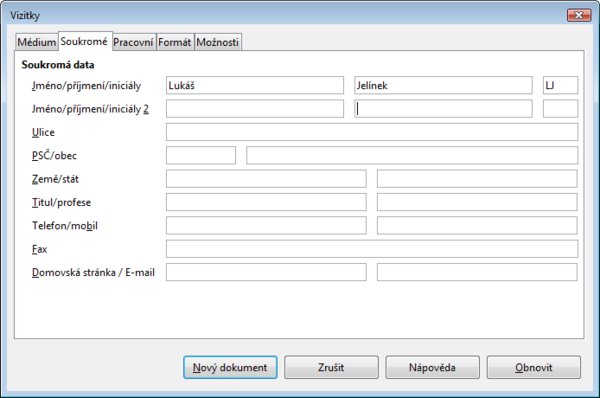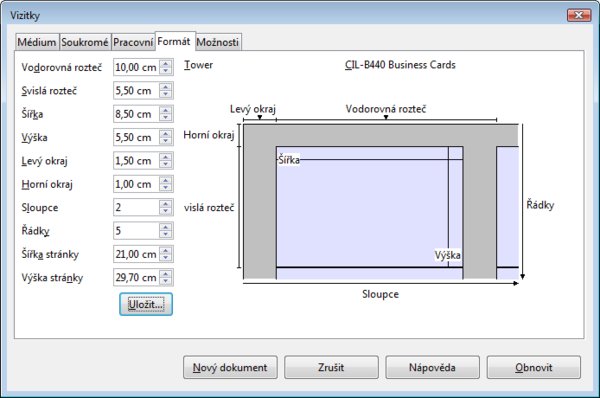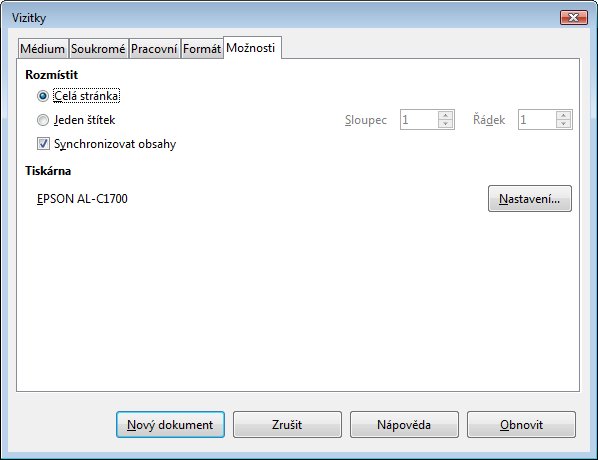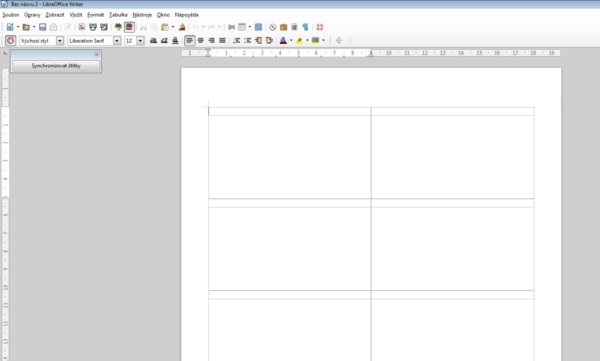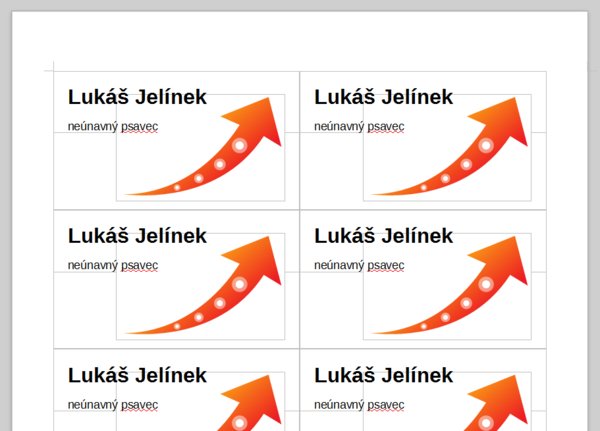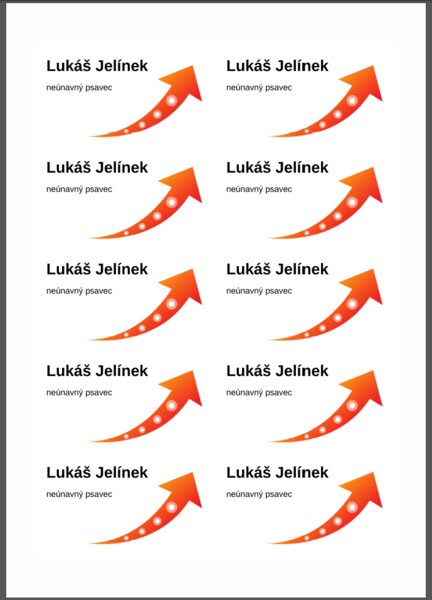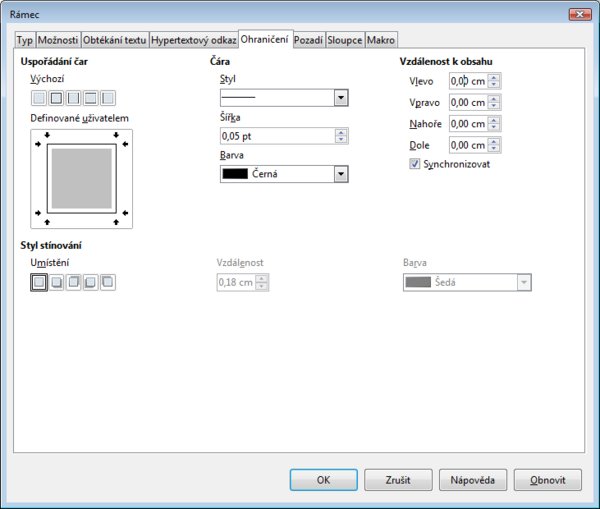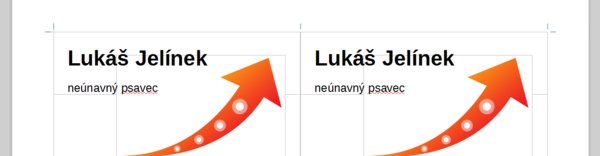Použít Writer nebo Draw?
Před šesti lety jsme vydali návod, jak si vytvářet vizitky v programu Draw. Je to jedna z možností, pokud se do tvorby pustíte s balíkem Apache OpenOffice nebo LibreOffice. Tou druhou možností je využít prostředky programu Writer. Ten má totiž přímo funkci určenou k tomuto účelu.
Má vůbec smysl si vytvářet vizitky vlastnoručně? Dnes vám je navrhnou a vytisknou doslova „na každém rohu“ a obvykle ve vyšší kvalitě, než jaká je dosažitelná při vlastnoruční tvorbě (a zejména tisku – levné kancelářské tiskárny mají často potíže s tiskem na papír vyšší gramáže). Pokud to ale člověka baví a chce si vytisknout pouze malý počet kusů, tak proč ne?
Jaký je rozdíl mezi návrhy v jednotlivých programech? V Draw si budete muset všechno vytvořit ručně v jednom exempláři a pak rozkopírovat, případně nějak řešit tisk více kusů na jeden list papíru. Ve Writeru je toto jednodušší, na druhou stranu se tu obtížněji pracuje s grafikou. Můžete si samozřejmě vyzkoušet oba způsoby a pak se rozhodnout.
Průvodce pro přípravu vizitek
K základní přípravě slouží průvodce…, který vlastně ani průvodcem není. Je to dialog, který se otevře prostřednictvím funkce Soubor → Nový → Vizitky. Ten má několik karet – ne všechny je nutné využít, ale o tom za malou chvilku.
První kartou je Médium. Tam se v první řadě zvolí, zda se bude navrhovat pro spojitý (souvislý) pás papíru nebo jednotlivé listy. Obvykle se tiskne na listy, souvislý pás se využije častěji u štítků, které se navrhují podobným způsobem (tiskne se na skládaný pás samolepek).
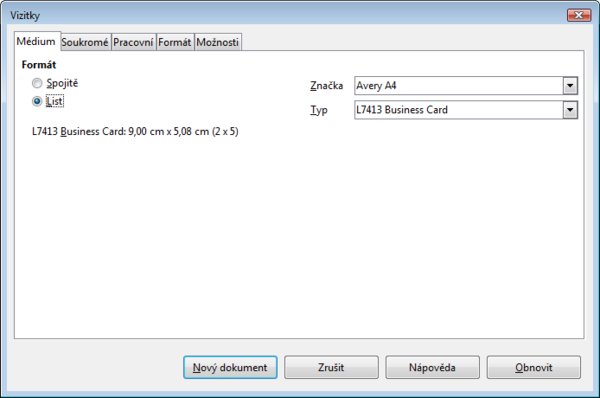 Nastavení
typu papíru a vizitek
Nastavení
typu papíru a vizitek
Máte-li papír přímo určený pro tisk vizitek, vyberte ho (Značka). Podle vybraného papíru se v druhém rozbalovacím seznamu zobrazí dostupné typy vizitek. U nás se většinou používají klasické vizitky o velikosti 90 x 50 mm nebo nověji „evropské“ 85 x 55 mm. Zvolte tedy typ požadovaných vizitek ze seznamu; není-li tam vhodný typ, zvolte [uživatelský], později si velikost nastavíte ručně.
Další dvě karty, Soukromé a Pracovní, umožňují doplnit osobní údaje evidované v rámci kancelářského balíku. To, co zde vyplníte, se sice nevloží přímo do vizitky, ale budete to moci následně používat jako datová pole. Nebude tedy nutné například po přestěhování přepisovat tyto údaje v dokumentech, bude stačit je změnit centrálně. Část těchto údajů můžete měnit i v nastavení balíku.
Geometrické parametry vizitek i celých listů se nastavují na kartě Formát. V grafickém znázornění je dobře vidět, co který parametr znamená. Například na A4 se standardně tisknou dvě klasické vizitky na šířku a pět na výšku. Vizitky mohou být rozmístěny bez mezer mezi nimi nebo s mezerami; záleží na tom, jakým způsobem se budou ořezávat. Důležité je nastavit horní a levý okraj v souladu s vlastnostmi tiskárny (jak velký tiskový okraj má).
Tlačítkem Uložit... si můžete nastavené parametry uložit pro další použití. Objeví se pak v seznamu s typy vizitek, případně papíru (pokud si přidáte nový).
Karta Možnosti slouží k nastavení dalších vlastností tvorby vizitek. Můžete si nechat vizitkami vyplnit celou stránku nebo jen vytvořit jedinou vizitku na určené pozici. Zaškrtávátko Synchronizovat obsahy zapíná velmi užitečnou synchronizaci vizitek – stačí pak měnit obsah jedné a pak změny jediným stiskem tlačítka přenést do ostatních exemplářů na stránce.
Tím je hotova základní příprava a můžeme tedy přejít k tvorbě obsahu.
Tvorba obsahu vizitek
Po stisku tlačítka Nový dokument v dialogu se vygeneruje dokument Writeru, kde je na stránce požadovaný počet vizitek (případně jediná) a stránka má geometrii podle nastavení na kartě Formát. Vizitky jsou ale prázdné a je potřeba je vyplnit obsahem.
Existuje řada možností, jak obsah do vizitek vkládat. Základní možností je psát obyčejný text. Je to jednoduché a dá se napsat v podstatě cokoliv. Dále je tu již zmíněná možnost používat datová pole, a to přes Vložit → Pole → Jiné... nebo klávesovou zkratku Ctrl+F2.
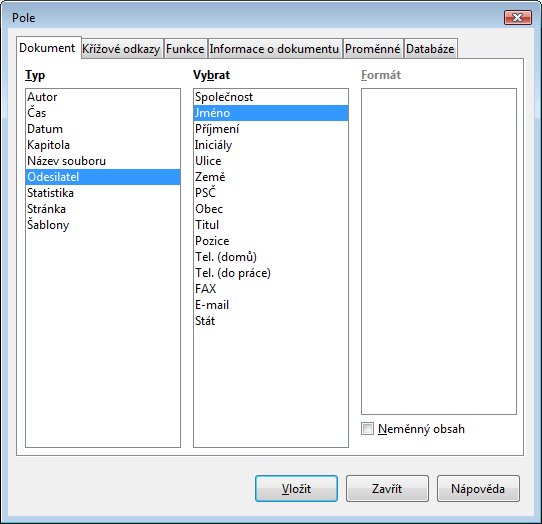 Dialog
pro výběr pole k vložení
Dialog
pro výběr pole k vložení
Polí ke vložení je k dispozici mnoho, většina ale nemá valný smysl (například datum nebo číslo stránky). Lze využívat i údaje ze vstupních polí, z databází, maker apod. Podle typu pole se případně nastavuje také jeho formátování.
Další možností je vložení nějakého obrázku, typicky třeba firemního loga. Vkládat lze ze souboru, ale třeba také z galerie, která je v programu dostupná. Všimněte si na následujícím obrázku, že se grafika vložená z galerie stiskem tlačítka Synchronizovat štítky dostala do všech vizitek na stránce.
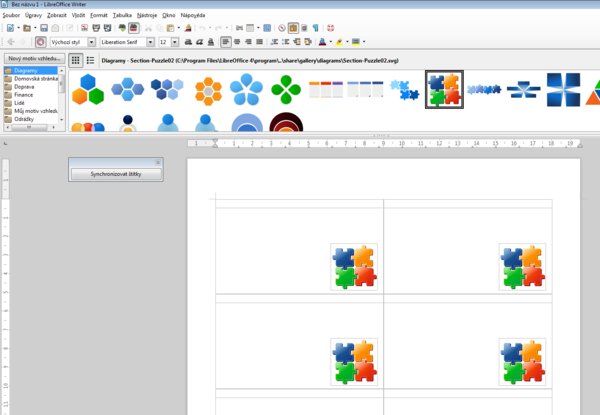 Využití
galerie ke vložení obrázku
Využití
galerie ke vložení obrázku
Takto sestavíme celou vizitku podle potřeby, vkusu, nálady a tak dále. Při tvorbě lze samozřejmě používat odstavcové a znakové styly jako při práci s běžným textem. Výsledek tvorby může vypadat třeba takto:
Po vytištění vypadají vizitky přibližně tak, jak je vidíte na následujícím obrázku (jedná se o „tisk“ do PDF prostřednictvím programu PDFCreator):
Možná máte pocit, že tam něco chybí. Ano, mohou tam chybět ořezové značky. Pokud netrefíte ořez bez nich, můžete si je tam přidat. Možností je několik. Jednak si můžete vizitky orámovat prostřednictvím výběru rámce (vizitky jsou řešeny pomocí rámců) a nastavení funkcí Formát → Rámec/Objekt (na kartě Ohraničení). Nezapomeňte nastavit nulovou vzdálenost od obsahu!
Jinou možností je vytvořit si klasické ořezové značky pomocí nástrojů kresby (nejlépe nástrojem Čára). Stačí si vytvořit jednu značku, nakopírovat potřebný počet exemplářů a ty pak přesně napozicovat. Je to chvilka práce, ovšem výsledek stojí za to.
Popsaný postup odpovídá balíku LibreOffice 4.3. V Apache OpenOffice bude postup prakticky totožný, pouze některé funkce mohou být jinak nazvány (totéž platí i pro starší verze LibreOffice).
Závěr
Tvůrčí aktivitě se meze nekladou a při tvorbě vizitek to platí dvojnásob. Zkrátka, vyzkoušejte si, jaké možnosti program Writer v tomto ohledu nabízí. Vytvořit v něm jednoduchou vizitku není složité, a na to, že pro tyto účely program vlastně vůbec není určen, lze získat velmi slušné výsledky.

 Program Writer v balících Apache OpenOffice a LibreOffice obsahuje funkci pro snadné vytvoření vizitek.
Chcete-li si tedy připravit vizitky vlastnoručně, je vám tato funkce k ruce.
Program Writer v balících Apache OpenOffice a LibreOffice obsahuje funkci pro snadné vytvoření vizitek.
Chcete-li si tedy připravit vizitky vlastnoručně, je vám tato funkce k ruce.